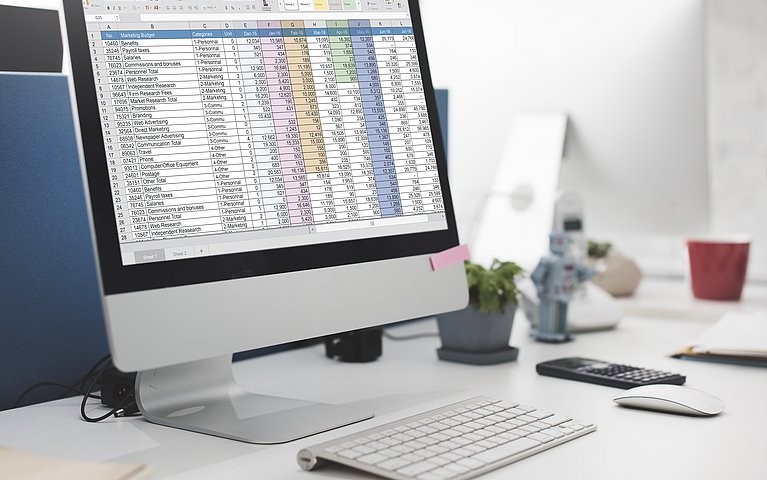
Calc: So fixieren Sie Zellbezüge in Formeln
In LibreOffice Calc können Sie mit der Maus eine Formel in viele Zellen kopieren. Zellbezüge wandern dabei normalerweise automatisch mit. Wenn Sie das nicht möchten, können Sie das ganz einfach verhindern.
So geht’s: Fester und absoluter Zellbezug in Calc-Formeln
Um bei Calc feste Zellbezüge in der Tabellenkalkulation zu erreichen, müssen Sie mit dem Dollar-Zeichen $ arbeiten. Dazu schreiben Sie in den Zellbezug ein oder zwei Dollarzeichen $ hinein. Die Dollarzeichen kommen jeweils vor den Spalten- oder Zeilenbezug. Wenn Sie beides fixieren möchten, kann das zum Beispiel so aussehen:
=$L$8+L9
Damit bleibt der Zellbezug des linken Summanden immer als absoluter Bezug fest auf Zelle L8. Der rechte Summand (L9) dagegen wandert mit wie gehabt.
Nur ein Dollar-Zeichen einsetzen, um einzelnen Spalten und Zeilen zu fixieren
Setzen Sie dagegen nur ein Dollarzeichen ein, so bleibt nur die entsprechende Spalte oder Zeile fix. Der andere Bezug wandert wiederum mit:
=$L8+L9
bewirkt, dass beim linken Summanden (L8) die Spalte L fixiert bleibt
=L$8+L9
bewirkt, dass beim linken Summanden (L8) die Zeile Nr. 8 fixiert bleibt.
Warum ist es manchmal sinnvoll Zellbezüge in Calc zu fixieren?
Wenn Sie eine Formel mit Zellbezügen in Calc mit dem Ziehpunkt in weitere Zellen eintragen, wandern die Zellbezüge normalerweise mit. Das ist in vielen Fällen eine nützliche und gewollte Funktion. Manchmal ist das aber nicht gewünscht. So wird zum Beispiel
aus: =L8+L9 in der nächsten Zeile: =L9+L10
Ziehen Sie dagegen die Formel nach rechts, wird in der nächsten Spalte:
aus: =L8+L9 in der nächsten Zeile =M8+M9 daraus
Sie können das verhindern, so dass der Bezug zur Zeile, zur Spalte oder zu beidem fest bleibt. Das ist immer dann sinnvoll, wenn Sie Daten für die Berechnungen aus ganz bestimmen Zellen beziehen möchten
Das Fixieren der Zellbezüge in Calc klappt bei vielen Betriebssystemen
Calc von LibreOffice lässt sich auf vielen verschiedenen Betriebssystemen verwenden. Das geschilderte Vorgehen zum Fixieren von Zellbezügen funktioniert bei den folgenden Betriebssystemen:
Bei fixen Spalten ändert sich nichts
Eine fixe Spalte bewirkt übrigens gar nichts, wenn Sie die Formel in der Spalte herunterziehen. Denn dabei ändert sich die Spalte ja ohnehin nicht. Das gleiche gilt für eine fixe Spalte, wenn Sie die Formel in der Zeile weiter kopieren.
Profi Tipp: Tastenkombination um schnell Zellbezüge in Calc zu fixieren
Mit der Taste F4 ändert Calc die Fixierung des Zellbezugs automatisch. Öffnen Sie Ihre Formel zum Bearbeiten und klicken Sie auf den Zellbezug, den Sie fixieren möchten. Wenn Sie jetzt F4 drücken, fügt Calc zwei Dollarzeichen ein. Drücken Sie erneut F4, verschwindet eins davon wieder, so dass nur die Zeile fixiert bleibt. Nochmal F4 und die Spalte ist fixiert. Und wenn Sie dann erneut F4 drücken, ist der Zellbezug wieder veränderlich ohne Dollarzeichen.










